3 beste WMV-tag-editors die u niet mag missen: online en offline
De juiste videotags maken het gemakkelijker om bestanden te verwerken, te sorteren en snel het gewenste videobestand te vinden. Maar aangezien de meeste video's online worden gedownload, hebben ze soms de juiste tags nodig. Hierdoor is het niet eenvoudig om bestanden te beheren en te ordenen. Dit is de reden waarom dit bericht is gemaakt. Om gebruikers te helpen die de metadata van hun WMV-bestanden eenvoudig en snel willen bewerken. Dat gezegd hebbende, laten we u de programma's zien die u kunt gebruiken om de tags van uw WMV-bestanden te wijzigen. Daarnaast zullen we het proces van het bewerken van WMV-metadata demonstreren. Bekijk onze zorgvuldig uitgekozen WMV-metagegevens Editors.
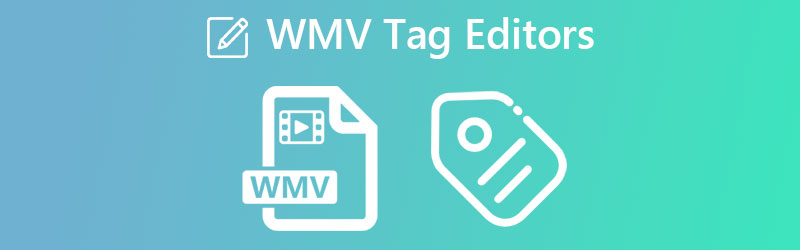
PAGINA INHOUD
Deel 1. Beste WMV Tag Editor voor Windows en Mac
Stel dat u op zoek bent naar een programma waarmee u de tags van uw videobestanden kunt bewerken. U kunt vertrouwen op de Vidmore Video Converter. Deze tool accepteert veel videobestandsindelingen, zoals WMV en MP4. Hetzelfde geldt voor audiobestanden. U kunt elk audiobestandsformaat aan het programma toevoegen en hun eigenschappen en tags bewerken. U kunt met name de titel, artiest, genre, track en nog veel meer bewerken. Afgezien daarvan is het mogelijk om opmerkingen en miniaturen aan het videobestand toe te voegen.
Zodra er een opmerking en een miniatuur is, zou het voor u gemakkelijk zijn om een video of film te herkennen. Gebruikers kunnen ook hun videoduur, oriëntatie, enz. Bewerken. Bijna alles wat je nodig hebt voor mediabewerking is aanwezig in dit programma. Het kan op zoveel manieren nuttig zijn. Bekijk de voor- en nadelen hieronder voor meer informatie over deze WMV-metadata-editor.
Voordelen
- Compatibel met Windows- en Mac-computers.
- Het accepteert een grote verscheidenheid aan bestandsindelingen.
- Voeg artworkcover en opmerkingen toe aan een mediabestand.
- Toegang tot een overvloed aan tools op één plek.
Nadelen
- Het kan de metadata van één mediabestand tegelijk bewerken.
- Sommige tools zijn beperkt in de gratis versie.
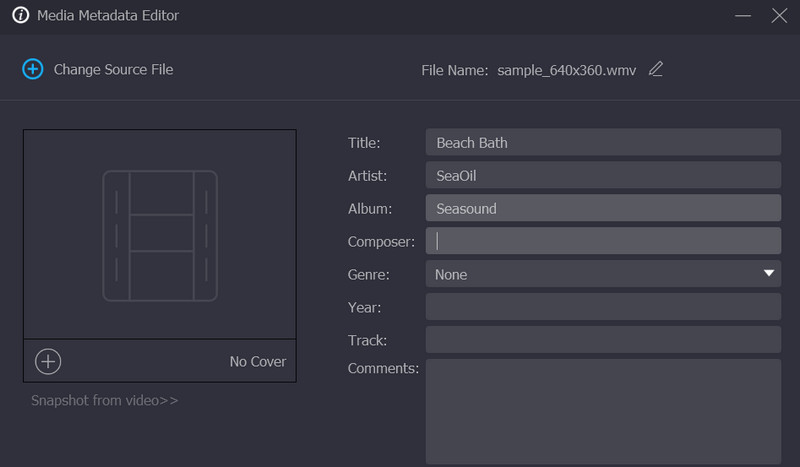
Deel 2. Online WMV-metadata-editor
Ook is het fijn om online programma's te gebruiken, zodat je geen programma's hoeft te downloaden en ruimte op je computer in beslag neemt. In dat geval zal het proces handig zijn. Bovendien kunt u uw taak van het bewerken van WMV-metadata altijd en overal uitvoeren.
Metadata2Go is een webgebaseerd programma dat alle bestandstypen ondersteunt, inclusief foto's, documenten, video's, enz. Hiermee kunt u de metadata van uw mediabestanden controleren. Het biedt ook gratis een online metadata-viewer. Daarom hoeft u geen cent uit te geven om alleen de metadata van uw WMV-videobestanden te bekijken. Naast het bewerken van metadata, kunt u ook bestanden converteren en alle gegevens wissen met slechts een klik verwijderd. Dat gezegd hebbende, kunt u het beste van twee werelden krijgen. De ene is voor het wijzigen van de bestandsindeling van een bestand en de andere is voor het wissen of verwijderen van metadata van bestanden.
Voordelen
- Beperking van de bestandsgrootte is niet geïmplementeerd.
- Gebruikers kunnen EXIF-gegevens wijzigen en verwijderen.
- Bestanden zoals documenten, video's en foto's worden ondersteund.
Nadelen
- De metadata van sommige bestandsindelingen kunnen niet worden bewerkt.
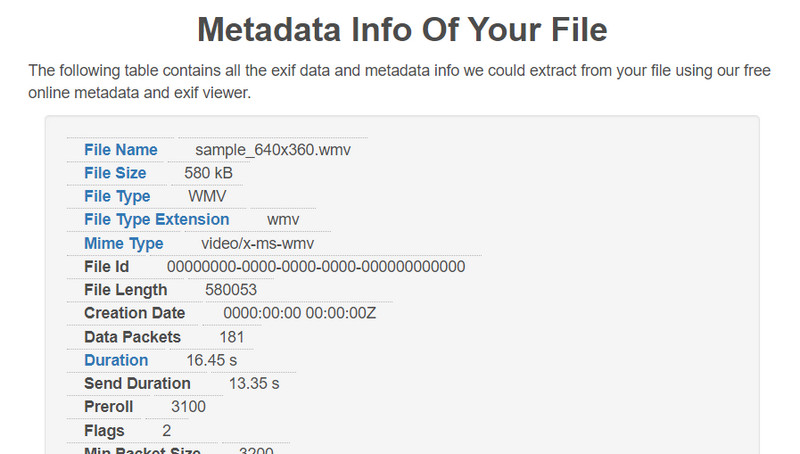
Deel 3. WMV-metagegevens bewerken
Als u merkt dat u al begint met het bewerken van WMV-metadata, kunt u dit gebruiken Vidmore Video Converter als uw betrouwbare WMV-tag-editor. Hier laten we u stap voor stap zien hoe u WMV-metadata bewerkt. Bekijk de instructierichtlijnen ter referentie.
Stap 1: verkrijg de tool en begin deze te gebruiken
U moet de applicatie downloaden voordat u de metadata voor uw bestand kunt wijzigen. U kunt dit bereiken door een van de gemarkeerde pictogrammen te selecteren Gratis download onderstaand. Zowel het Mac OS als het Windows OS bevatten knoppen om het te downloaden. Daarna moet u het opstarten en instellen op uw computer.
Stap 2. Open de Media Metadata Editor
Wanneer u de app voor het eerst laadt, ziet u mogelijk een paar tabbladen bovenaan. De Gereedschapskist tabblad is er een van. Selecteer dit tabblad om de gewenste optie te vinden. Selecteer Mediametadata-editor, de eerste keuze in het menu, om te beginnen met het bewerken van de metadata voor uw media.
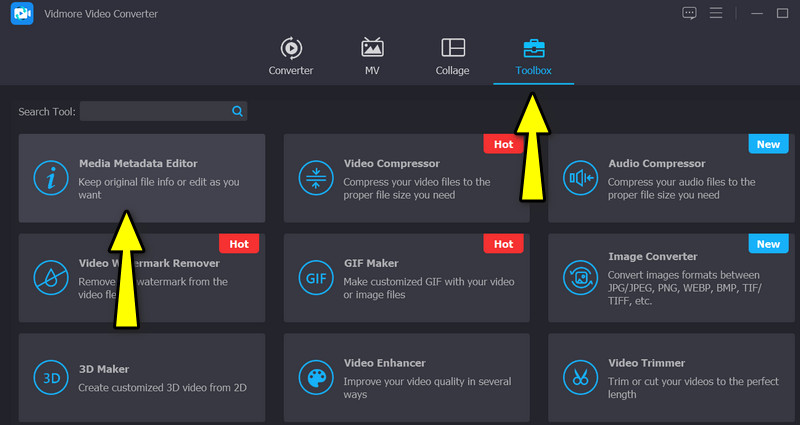
Stap 3. Voeg de gewenste WMV-video toe
Nadat u op de optie metadata-editor hebt geklikt, verschijnt er een dialoogvenster. Vanaf hier ziet u een plusteken waarmee u uw favoriete video kunt opnemen. Vink daarom de plus tekenknop en zoek het doel-WMV-bestand dat u wilt bewerken. Meteen daarna ziet u een andere interface voor het bewerken van metadata.
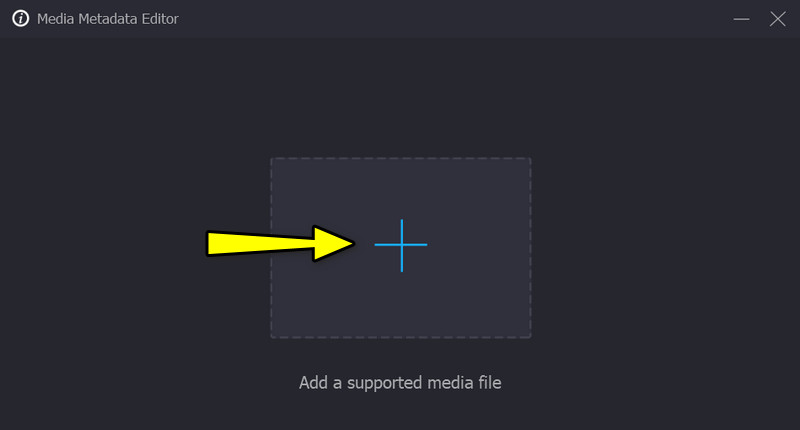
Stap 4. Pas de informatie aan en sla de wijzigingen op
Selecteer deze keer een bepaald veld met bepaalde metadata. Tegen die tijd kunt u de metadata bewerken door de juiste gegevens in te voeren. Als u klaar bent met bewerken, slaat u de wijzigingen op door op te klikken Opslaan knop in de rechterbenedenhoek.
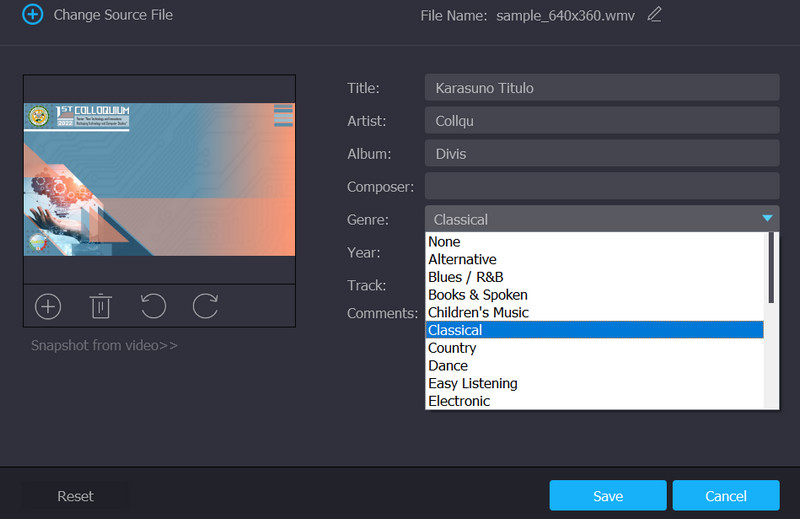
Deel 4. Veelgestelde vragen over WMV Tag Editor
Kan ik de metadata van WMV bekijken op Windows Media Player?
Als u het WMV-bestand opent met Windows Media Player om de metadata te bekijken, kunt u deze niet bekijken. Aan de andere kant hebt u toegang tot de metadata via het eigenschappenmenu. Zoek het WMV-bestand en klik er met de rechtermuisknop op. Selecteer daarna eigenschappen en ga naar het tabblad details.
Hoe kan ik WMV-metadata op Mac bewerken?
De desktop die we zojuist noemden, kan u helpen bij het bewerken van WMV-metadata op uw Windows- en Mac-computers. Als u dus WMV-metadata op uw Mac wilt bewerken, kunt u het bovenstaande programma gebruiken. Selecteer gewoon het juiste installatieprogramma voor het besturingssysteem van uw computer.
Kan ik WMV-metadata bewerken met VLC?
Ja, het is mogelijk om de metadata van WMV te bewerken met VLC. Open de video met dit programma en ga naar het menu Tools. Selecteer daarna Media-informatie en bewerk de metadata van uw WMV-bestand.
Gevolgtrekking
Daar heb je het! Als uw WMV-bestanden onnauwkeurige metadatatags hebben, kunt u de tools gebruiken om u te helpen. Er zijn WMV-tag-editors voor online en offline gebruikers. Kies daarom welke tool of methode het beste bij je past.


